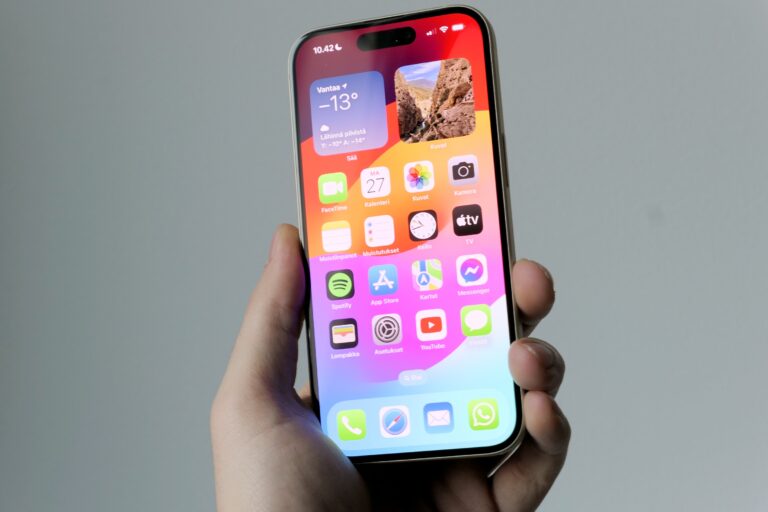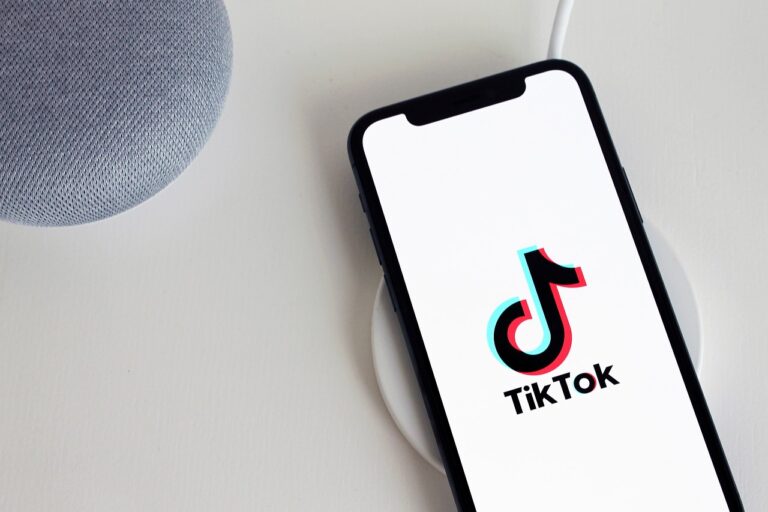Ulkoasun ja käyttöliittymän uudistukset
Android ei koe Nougat’ssa merkittäviä ulkoasumuutoksia, vaan päälinjaus on edelleen sama, kuin mitä Google julkisti pari vuotta sitten Android Lollipopin ja Material Designin myötä. Lukitus- ja kotinäkymä ovat pysyneet täysin muuttumattomina, lukuun ottamatta taustakuvaa, joka on vihdoin myös vakio-Androidissa mahdollista asettaa erikseen molempiin näkymiin. Kotinäkymässä sovellusvalikon painike löytyy edelleen ruudun alareunasta ja Google Now -korttinäkymään pääsee oikealle pyyhkäisemällä tai kotipainiketta hetken pohjassa pitämällä. Aakkosjärjestyksellinen pystysuunnassa selattava sovellusvalikko on pysynyt muuttumattomana viimevuotisen uudistuksen jälkeen.
Kommentti: On hieman huvittavaa, että erilliset taustakuvat lukitus- ja kotinäkymään tulivat vasta nyt – kyseinen ominaisuus kun on löytynyt puhelinvalmistajien kustomoinneista jo vuosia. Yleisesti ottaen kotinäkymässä ja sovellusvalikossa kaikki on tuttua Marshmallowsta. Sovellusvalikon kansioita kaipaavat joutuvat edelleen jatkamaan odotustaan.
Yksi suurimmista Nougat’n käyttöliittymäuudistuksista on ehdottomasti ilmoitusvalikko. Yksinkertaistettuna siitä on pyritty tekemään entistä monipuolisempi ja pääsy sisältöön sekä toimintoihin on pyritty tarjoamaan ilman tarvetta sovellusten avaamiselle. Ilmoituslaatikot yltävät nyt ruudun laidasta laitaan, niiden otsikointityyliä on hiottu ja fonttikokoa sekä rivitystä on muutettu niin, että ilmoituksiin mahtuu paljon enemmän tekstisisältöä.
Saman sovelluksen ilmoitukset näkyvät nyt yhden otsikon alle niputettuina erillisten laatikoiden sijaan, joka selkeyttää valikon ulkoasua. Esimerkiksi viestisovelluksen niputetut ilmoitukset voi laajentaa ja niihin voi halutessaan vastata (tai ne voi poistaa) suoraan ilmoitusvalikosta käsin.
Myös ilmoitusten hallinnasta on tehty paljon entistä helpompaa. Nyt käyttäjä voi valita minkä tahansa ilmoituksen, painaa sen kohdalta hetken, jonka jälkeen ruudulle ilmestyy kyseisen sovelluksen ilmoitusoikeudet. Sieltä käyttäjä voi rajoittaa tai blokata kokonaan kyseisen sovelluksen ilmoitusvalikon näkyvyyden.
Kommentti: Uudistukset ovat hyödyllisiä ja vähentävät tarvetta hyppiä pienten tehtävien takia eri sovellusten välillä. On kuitenkin pitkälti kolmansien osapuolien sovelluskehittäjien viitseliäisyydestä kiinni, kuinka nopeasti ja tehokkaasti uuden sovellusvalikon potentiaalia päästään käytännössä hyödyntämään. On myös onnistunut ratkaisu, että ilmoitusten hallintaan pääsee käsiksi suoraan ilmoitusvalikon kautta.
Ilmoitusvalikon uudistukset eivät rajoitu pelkästään ilmoituksiin, vaan Google on tehnyt merkittäviä parannuksia myös pika-asetuksiin (Quick Settings). Aiemmin pika-asetukset sai näkyviin pyyhkäisemällä ilmoitusvalikkoa alaspäin kahdesti, mutta nyt jo ensimmäisellä pyyhkäisyllä esiin tulee yläreunan viiden pikkukuvakkeen rivi, joka laajenee toisella pyyhkäisyllä täydeksi pika-asetusten kattaukseksi. Halutessaan pika-asetusvalikon saa suoraan auki pyyhkäisemällä tuttuun tapaan kahdella sormella.
Täysikokoiset pika-asetuskuvakkeet ovat 3 x 3 muodostelmassa ja jos käyttäjällä on käytössä yli yhdeksän kuvaketta, järjestyvät ne sivusuunnassa selattaville välilehdille. Sovelluskehittäjät voivat luoda omia pika-asetuskuvakkeita sovelluksilleen. Pika-asetuskuvakkeiden muokkausmahdollisuus löytyi jo Marshmallowista System UI Tuner -lisäominaisuuden aktivoimisen jälkeen, mutta Nougat’ssa muokkaaminen onnistuu vakiona. Kuvakkeiden järjestystä muokatessa kannattaa huomioida, että ruudukon viisi ensimmäistä kuvaketta näkyvät myös edellä mainitulla pikkukuvakerivillä.
Ilmoitusten tapaan myös pika-asetusten toimintoja voi hallita aiempaa monipuolisemmin suoraan ilmoitusvalikosta käsin. Esimerkiksi WiFi-verkkojen ja Bluetooth-laitteiden hakunäkymä avautuu suoraan ilmoitusvalikon sisään, sen sijaan että käyttäjän pitäisi siirtyä asetusvalikon puolelle. Myös akun käyttötietoihin ja virransäästötilan kytkemiseen pääsee käsiksi suoraan asetusvalikkoon siirtymättä.
Kommentti: Pika-asetuksia koskevat pitkälti samat huomiot kuin uudistunutta ilmoitusvalikkoa yleensä. Toteutus on entistä käyttäjäystävällisempi ja vaatii vähemmän pomppimista asetusvalikon puolelle. Lisäksi on positiivista, että kolmansien osapuolien sovellusten pika-asetuksia voi myös tulevaisuudessa lisätä sekaan.
Laitevalmistajien kustomoiduista käyttöliittymistä on löytynyt jaetun ruudun näkymän toteutuksia jo pidemmän aikaa, mutta vakio-Androidiin sitä on jouduttu odottamaan tähän asti. Nougat’n myötä tämä etenkin taulutietokoneilla ja suurinäyttöisillä puhelimilla hyödyllinen ominaisuus on mukana.
Jaetun näkymän tila toimii laitteen pysty- ja vaaka-asennossa ja se aktivoidaan painamalla navigointirivin viimeisimpien sovellusten painiketta pohjassa jonkin sovelluksen ollessa auki. Tällöin kyseinen sovellus jää näytön toiseen puoliskoon ja toiseen avautuu viimeisimpien sovellusten karuselli, josta käyttäjä voi valita toiseen puoliskoon avattavan sovelluksen viimeisimpien korteista tai painaa kotinäppäintä ja valita avattavan sovelluksen kotinäkymästä tai sovellusvalikosta. Vaihtoehtoisesti käyttäjä voi aktivoida jaetun näkymän tilan painamalla avonaisten sovellusten näkymässä sovelluskorttia hetken pohjassa ja pyyhkäisemällä sen näytön yläreunaan ilmestyvään harmaaseen laatikkoon. Jaetusta näkymästä poistutaan raahaamalla puoliskojen välinen (sijainniltaan säädettävä) palkki ruudun alareunaan asti, tai vaihtoehtoisesti painamalla viimeisimpien sovellusten näppäintä hetken pohjassa.
Joidenkin sovellusten kohdalla puhelin ilmoittaa, ettei sovellus toimi välttämättä kunnolla jaetun näytön tilassa ja jotkut eivät suostu toimimaan lainkaan. Sovelluskehittäjät voivat kuitenkin helposti optimoida sovelluksensa toimimaan Googlen tarkoittamalla tavalla jaetun näytön tilassa, joten tulevaisuudessa tilanne varmasti paranee.
Kommentti: Jaetun näkymän tila on etenkin suurinäyttöisten laitteiden omistajille varmasti tervetullut ja käyttöä tehostava uudistus. Testaamistamme sovelluksista esimerkiksi Spotify ja Untappd ilmoittivat, etteivät toimi välttämättä kunnolla jaetun näytön tilassa, mutta emme kuitenkaan huomanneet ongelmia niiden toiminnassa. Twitterin kohdalla ilmoitettiin puolestaan suoraan, ettei sovellus tue lainkaan jaetun näytön tilaa, eikä myöskään edes yrittänyt avautua siihen. Sovellusyhteensopivuuden suhteen tilanne oli jo nyt kohtalaisen hyvä ja lähikuukausien aikana ainakin suosituimpien sovellusnimikkeiden voi olettaa saavan täydellisen jaetun näkymän tuen.
Jaetun ruudun näkymän ohella viimeisimpien sovellusten näkymään liittyy myös muita uudistuksia. Sovelluskortteja on nyt näkyvillä aiempaa vähemmän kerrallaan ja myös listassa olevien korttien määrä on pienempi kuin aiemmin, eli se ei näytä vaikkapa edellisinä päivinä käytettyjä sovelluksia, vaan poistaa vanhemmat automaattisesti listalta. Kortit ovat lisäksi kooltaan aiempaa suurempia ja niiden listauksen yläpäähän on lisätty ”tyhjennä kaikki” -painike.
Ehkäpä kaikista kätevin sovellusten välillä liikkumiseen liittyvä uudistus on kuitenkin viimeisimpien sovellusten painikkeen kaksoisnäpäytys, joka vastaa Windowsista tuttua Alt+Tab-yhdistelmää. Sen avulla voidaan liikkua nopeasti kahden viimeksi käytetyn sovelluksen välillä.
Kommentti: Viimeisimpien sovellusten näkymän uudistukset ovat melko kosmeettisia, mutta silti ainakin allekirjoittaneen mielestä parempaan suuntaan. Kahden viimeisimmän sovelluksen pikavaihto on sen sijaan aivan loistava yksinkertainen uudistus, jota ilman tehokäyttäjä ei meinaa enää osata olla, kunhan sen hyödyntämiseen tottuu.
Asetusvalikko on kokenut Nougat’ssa havaittavia ulkonäkö- ja käytettävyysparannuksia, jotka tiivistyvät oikeastaan kolmeen eri seikkaan. Niistä ensimmäinen on valikon yläosaan ilmestynyt ”Ehdotukset”-ominaisuus, joka nimensä mukaisesti ehdottelee käyttäjälle ajankohtaiseksi näkemiään toimenpiteitä, kuten sähköpostitilien asettamista ja ”Älä häiritse” -ominaisuuden asetusten säätämistä itselle sopiviksi. Ehdotukset saa poistettua yksi kerrallaan tai vaihtoehtoisesti kyseisen alakohdan saa kutistettua pelkäksi otsikkoriviksi.
Toinen merkittävä uudistus on asetusvalikon alaotsikoiden yhteyteen lisätyt informaatiokentät, jotka kertovat yhdellä vilkaisulla monien keskeisten asetusten ja toimintojen tilasta. Käyttäjä näkee esimerkiksi yhdistetyn WiFi-verkon nimen, käytetyn tallennustilan määrän ja akun arvioidun kestoajan suoraan asetusvalikon juuresta sukeltamatta syvemmälle alavalikoiden syövereihin.
Kolmas asetusvalikon uudistus on vasemmasta reunasta pyyhkäisemällä (alavalikoissa myös vasemman ylänurkan ”hampurilaiskuvaketta” painamalla) avautuva navigointivalikko, joka mahdollistaa siirtymisen suoraan alavalikosta toiseen palaamatta ensin asetusvalikon etusivulle.
Kommentti: Asetusvalikon uudistukset ovat käyttöä selkeyttäviä ja tehostavia, joita varmasti ainakin tehokäyttäjät osaavat arvostaa. Ehdotukset-ominaisuus saattaa ärsyttää hyvin puhelimensa kanssa sinut olevia, mutta onneksi sen sisältö on tarvittaessa helppo piilottaa. Kokemattomammalle käyttäjälle on jopa hyvä, että puhelin osaa ehdottaa tekemättömiä toimenpiteitä asetusten laajasta valikoimasta.
Viimeinen käsiteltävä käyttöliittymään liittyvä Nougat-uudistus on näyttöasetuksiin lisätty uusi ”Näyttökoko”-valinta, jolla käyttäjä voi vaikuttaa näytön kaiken sisällön skaalaukseen. Vastaava ominaisuus on löytynyt aiemmin muutamista Huawein ja parin muun kiinalaisvalmistajan puhelimista, mutta yleisesti käyttäjälle on tarjottu Androidissa ainoastaan mahdollisuus fontin koon muuttamiseen. Uutta Näyttökoko-asetusta säätämällä käyttäjä voi kuitenkin vaikuttaa myös kaikkeen muuhun näytöllä näkyvään sisältöön – kuvakkeisiin, käyttöliittymäobjekteihin, navigointipainikkeisiin yms.
Asetusvaihtoehtoja on viisi – pieni, oletus, suuri, suurempi ja suurin. Niistä on hyötyä oikeastaan kahdessa eri tilanteessa. Toisessa skenaariossa käyttäjä saattaa tuntea, että näytön pinta-alaa ei hyödynnetä tarpeeksi tehokkaasti ja että ruudulle mahtuisi enemmän sisältöä. Tällöin kannattaa valita ”pieni”-asetus, joka lisäsi ainakin Nexus 6P -puhelimen 5,7-tuumaisen näytön käytettävyyttä selvästi. Toinen skenaario koskee heikkonäköisempiä käyttäjiä, jotka toivoisivat näkevänsä laitteen ruudulle paremmin ilman tihrustelua. Tällöin kannattaa valita itselle sopiva vaihtoehto ”suurista” skaalausasetuksista.
Kommentti: Myös tämä on parhaimmillaan erittäin hyödyllinen ja ainakin itselläni pitkään toivelistalla ollut ominaisuus. Terävänäköinen tehokäyttäjä asettaa skaalauksen varmasti pienimpään mahdolliseen asentoon ja vastaavasti huononäköiset pääsevät parantamaan käytettävyyttä suorittamalla skaalausta ylöspäin.